外部モードでの OpenShift Container Storage のデプロイ
環境のインストールおよび設定方法
概要
多様性を受け入れるオープンソースの強化
Red Hat では、コード、ドキュメント、Web プロパティーにおける配慮に欠ける用語の置き換えに取り組んでいます。まずは、マスター (master)、スレーブ (slave)、ブラックリスト (blacklist)、ホワイトリスト (whitelist) の 4 つの用語の置き換えから始めます。この取り組みは膨大な作業を要するため、今後の複数のリリースで段階的に用語の置き換えを実施して参ります。詳細は、弊社の CTO である Chris Wright のメッセージ を参照してください。
Red Hat ドキュメントへのフィードバック (英語のみ)
弊社のドキュメントについてのご意見をお聞かせください。ドキュメントの改善点があれば、ぜひお知らせください。フィードバックをお寄せいただくには、以下をご確認ください。
特定の部分についての簡単なコメントをお寄せいただく場合は、以下をご確認ください。
- ドキュメントの表示が Multi-page HTML 形式になっていていることを確認してください。ドキュメントの右上隅に Feedback ボタンがあることを確認してください。
- マウスカーソルを使用して、コメントを追加するテキストの部分を強調表示します。
- 強調表示されたテキストの下に表示される Add Feedback ポップアップをクリックします。
- 表示される指示に従ってください。
より詳細なフィードバックをお寄せいただく場合は、Bugzilla のチケットを作成してください。
- Bugzilla の Web サイトに移動します。
- Component (コンポーネント) として Documentation を使用します。
- Description フィールドに、ドキュメントの改善に向けたご提案を記入してください。ドキュメントの該当部分へのリンクも追加してください。
- Submit Bug をクリックします。
第1章 外部モードでのデプロイの概要
Red Hat OpenShift Container Storage は、外部でホストされる Red Hat Ceph Storage (RHCS) クラスターをストレージプロバイダーとして使用できます。このデプロイメントタイプは、VMware およびユーザーによってプロビジョニングされるベアメタル環境についてサポートされます。詳細は、Planning your deployment を参照してください。
RHCS 4 クラスターのインストール方法は、 インストールガイド を参照してください。
以下の手順に従って、OpenShift Container Storage を外部モードでデプロイします。
ワーカーノードに Red Hat Enterprise Linux ホストを使用する場合は、コンテナーでのファイルシステムアクセスを有効にします。
Red Hat Enterprise Linux CoreOS (RHCOS) ホストを使用する場合は、この手順を省略します。
- OpenShift Container Storage Operator をインストールします。
- OpenShift Container Storage Cluster Service を作成します。
第2章 Red Hat Enterprise Linux ベースのノード上のコンテナーでのファイルシステムアクセスの有効化
ユーザーによってプロビジョニングされるインフラストラクチャー (UPI) で Red Hat Enterprise Linux がベースの OpenShift Data Foundation にワーカーノードを含めて OpenShift Container Storage をデプロイしても自動的に、基盤の Ceph ファイルシステムへのコンテナーアクセスが提供されるわけではありません。
Red Hat Enterprise Linux CoreOS(RHCOS) をベースとするホストの場合は、この手順を省略します。
手順
- Red Hat Enterprise Linux ベースのノードにログインし、ターミナルを開きます。
クラスター内の各ノードについて、以下を実行します。
ノードが rhel-7-server-extras-rpms リポジトリーにアクセスできることを確認します。
# subscription-manager repos --list-enabled | grep rhel-7-server
出力に
rhel-7-server-rpmsとrhel-7-server-extras-rpmsの両方が表示されない場合は、以下のコマンドを実行して各リポジトリーを有効にします。# subscription-manager repos --enable=rhel-7-server-rpms # subscription-manager repos --enable=rhel-7-server-extras-rpms
必要なパッケージをインストールします。
# yum install -y policycoreutils container-selinux
SELinux での Ceph ファイルシステムのコンテナーの使用を永続的に有効にします。
# setsebool -P container_use_cephfs on
第3章 Red Hat OpenShift Container Storage Operator のインストール
Red Hat OpenShift Container Storage は、Red Hat OpenShift Container Platform Operator Hub を使用してインストールできます。
前提条件
- cluster-admin および Operator インストールのパーミッションを持つアカウントを使用して OpenShift Container Platform クラスターにアクセスできること。
- その他のリソース要件については、デプロイメントのプランニング を参照してください。
OpenShift Container Storage のクラスター全体でのデフォルトノードセレクターを上書きする必要がある場合は、コマンドラインインターフェイスで以下のコマンドを使用し、
openshift-storagenamespace の空のノードセレクターを指定できます。$ oc annotate namespace openshift-storage openshift.io/node-selector=
手順
- Web コンソールで Operators → OperatorHub ページに移動し、クリックします。
- スクロールするか、またはキーワードを Filter by keyword ボックスに入力し、OpenShift Container Storage Operator を検索します。
- OpenShift Container Storage Operator ページで、Install をクリックします。
Install Operator ページで、以下の必須オプションがデフォルトで選択されます。
- Channel を stable-4.7 として更新します。
- Installation Mode オプションに A specific namespace on the cluster を選択します。
-
Installed Namespace に Operator recommended namespace openshift-storage を選択します。namespace
openshift-storageが存在しない場合、これは Operator のインストール時に作成されます。 - 承認ストラテジー を Automatic または Manual として選択します。
Install をクリックします。
Automatic (自動) 更新を選択している場合、Operator Lifecycle Manager (OLM) は介入なしに、Operator の実行中のインスタンスを自動的にアップグレードします。
Manual (手動) 更新を選択している場合、OLM は更新要求を作成します。クラスター管理者は、Operator が新規バージョンに更新されるように更新要求を手動で承認する必要があります。
検証手順
OpenShift Container Storage Operator に、インストールが正常に実行されたことを示す緑色のチェックマークが表示されていることを確認します。
次のステップ
- OpenShift Container Storage クラスターを作成します。
詳細は、外部モードでの OpenShift Container Storage Cluster Service の作成 について参照してください。
第4章 外部モードでの OpenShift Container Storage Cluster Service の作成
OpenShift Container Storage Operator を、VMware vSphere およびユーザーによってプロビジョニングされたベアメタルのインフラストラクチャー上にデプロイされた OpenShift Container Platform にインストールした後に、OpenShift Container Storage クラスターサービスを新規作成する必要があります。
前提条件
- OpenShift Container Storage 4.7 以降、OpenShift Container Platform バージョンは 4.7 以降である必要があります。
- OpenShift Container Storage Operator はインストールされている必要があります。詳細は、Operator Hub を使用した OpenShift Container Storage Operator のインストール について参照してください。
外部クラスターには、Red Hat Ceph Storage バージョン 4.2z1 以降が必要です。詳細は、この Red Hat Ceph Storage リリースおよび対応する Ceph パッケージバージョンについてのナレッジベースのアーティクル を参照してください。
Red Hat Ceph Storage クラスターを 4.1.1 以前のバージョンから最新リリースに更新し、これが新規にデプロイされたクラスターではない場合は、Red Hat Ceph Storage クラスターで CephFS プールのアプリケーションタイプを手動で設定し、外部モードで CephFS PVC の作成を有効にする必要があります。
詳細は、外部モードでの CephFS PVC の作成のトラブルシューティング について参照してください。
- Red Hat Ceph Storage では、Ceph Dashboard がインストールされ、設定されている必要があります。詳細は、Ceph Dashboard のインストールおよびアクセス について参照してください。
- Red Hat では、外部の Red Hat Ceph Storage クラスターでは、PG Autoscaler を有効にすることを推奨します。詳細は、Red Hat Ceph Storage ドキュメントの The placement group autoscaler セクションを参照してください。
- 外部 Ceph クラスターには、既存の RBD プールを使用できるように事前に設定されている必要があります。これがない場合は、OpenShift Container Storage のデプロイメントに進む前に、Red Hat Ceph Storage の管理者に問い合わせてこれを作成してください。Red Hat は、OpenShift Container Storage クラスターごとに別個のプールを使用することを推奨します。
手順
Operators → Installed Operators をクリックし、インストールされた Operator をすべて表示します。
選択された Project が openshift-storage であることを確認します。
- Storage Cluster の OpenShift Container Storage → Create Instance リンクをクリックします。
Mode を External に選択します。デフォルトでは、Internal はデプロイメントモードとして選択されます。
図4.1 Create Storage Cluster 形式の外部クラスターへの接続

- Connect to external cluster セクションで、Download Script リンクをクリックして、Ceph クラスターの詳細を抽出するために python スクリプトをダウンロードします。
Red Hat Ceph Storage (RHCS) クラスターの詳細を抽出するには、RHCS 管理者に問い合わせた上で Red Hat Ceph Storage でダウンロードした python スクリプトを
admin keyを使用して実行します。RHCS ノードで以下のコマンドを実行し、利用可能な引数の一覧を表示します。
# python3 ceph-external-cluster-details-exporter.py --help
重要Red Hat Ceph Storage 4.x クラスターが Red Hat Enterprise Linux 7.x (RHEL 7.x) クラスターにデプロイされている場合は、
python3ではなくpythonを使用します。注記MON コンテナー内 (コンテナー化されたデプロイメント) または MON ノード (rpm デプロイメント) からスクリプトを実行することもできます。
RHCS クラスターから外部クラスターの詳細を取得するには、以下のコマンドを実行します。
# python3 ceph-external-cluster-details-exporter.py \ --rbd-data-pool-name <rbd block pool name> [optional arguments]
以下に例を示します。
# python3 ceph-external-cluster-details-exporter.py --rbd-data-pool-name ceph-rbd --monitoring-endpoint xxx.xxx.xxx.xxx --monitoring-endpoint-port xxxx --rgw-endpoint xxx.xxx.xxx.xxx:xxxx --run-as-user client.ocs
上記の例は、以下のようになります。
-
--rbd-data-pool-nameは、OpenShift Container Storage でブロックストレージを提供するために使用される必須のパラメーターです。 -
--rgw-endpointは任意です。OpenShift Container Storage の Ceph Rados Gateway でオブジェクトストレージをプロビジョニングする場合に、このパラメーターを指定します。<ip_address>:<port>の形式でエンドポイントを指定します。 -
--monitoring-endpointは任意です。これは、OpenShift Container Platform クラスターから到達できるアクティブなceph-mgrの IP アドレスです。指定しない場合には、値が自動的に入力されます。 -
--monitoring-endpoint-portは任意です。これは--monitoring-endpointで指定されたceph-mgrPrometheus エクスポーターに関連付けられるポートです。指定しない場合には、値が自動的に入力されます。 -- run-as-userは、スクリプトで作成される Ceph ユーザーの名前を指定するために使用されるオプションのパラメーターです。このパラメーターを指定しないと、デフォルトのユーザー名client.healthcheckerが作成されます。新規ユーザーのパーミッションは以下のように設定されます。- caps: [mgr] はコマンド設定を許可します。
- caps: [mon] は r を許可し、コマンド quorum_status を許可し、コマンド version を許可します。
caps: [osd] allow rwx pool=
RGW_POOL_PREFIX.rgw.meta, allow r pool=.rgw.root, allow rw pool=RGW_POOL_PREFIX.rgw.control, allow rx pool=RGW_POOL_PREFIX.rgw.log, allow x pool=RGW_POOL_PREFIX.rgw.buckets.indexpython スクリプトを使用して生成された JSON 出力の例:
[{"name": "rook-ceph-mon-endpoints", "kind": "ConfigMap", "data": {"data": "xxx.xxx.xxx.xxx:xxxx", "maxMonId": "0", "mapping": "{}"}}, {"name": "rook-ceph-mon", "kind": "Secret", "data": {"admin-secret": "admin-secret", "fsid": "<fs-id>", "mon-secret": "mon-secret"}}, {"name": "rook-ceph-operator-creds", "kind": "Secret", "data": {"userID": "client.healthchecker", "userKey": "<user-key>"}}, {"name": "rook-csi-rbd-node", "kind": "Secret", "data": {"userID": "csi-rbd-node", "userKey": "<user-key>"}}, {"name": "ceph-rbd", "kind": "StorageClass", "data": {"pool": "ceph-rbd"}}, {"name": "monitoring-endpoint", "kind": "CephCluster", "data": {"MonitoringEndpoint": "xxx.xxx.xxx.xxx", "MonitoringPort": "xxxx"}}, {"name": "rook-csi-rbd-provisioner", "kind": "Secret", "data": {"userID": "csi-rbd-provisioner", "userKey": "<user-key>"}}, {"name": "rook-csi-cephfs-provisioner", "kind": "Secret", "data": {"adminID": "csi-cephfs-provisioner", "adminKey": "<admin-key>"}}, {"name": "rook-csi-cephfs-node", "kind": "Secret", "data": {"adminID": "csi-cephfs-node", "adminKey": "<admin-key>"}}, {"name": "cephfs", "kind": "StorageClass", "data": {"fsName": "cephfs", "pool": "cephfs_data"}}, {"name": "ceph-rgw", "kind": "StorageClass", "data": {"endpoint": "xxx.xxx.xxx.xxx:xxxx", "poolPrefix": "default"}}]
-
JSON 出力を
.json拡張のあるファイルに保存します。注記OpenShift Container Storage がシームレスに機能するには、JSON ファイルを使用してアップロードされるパラメーター (RGW エンドポイント、CephFS の詳細、RBD プールなど) が、ストレージクラスターの作成後も RHCS 外部クラスターで変更されないままであることを確認します。
External cluster metadata → Browse をクリックして、JSON ファイルを選択し、アップロードします。
JSON ファイルの内容が入力され、テキストボックスに表示されます。
図4.2 JSON ファイルの内容
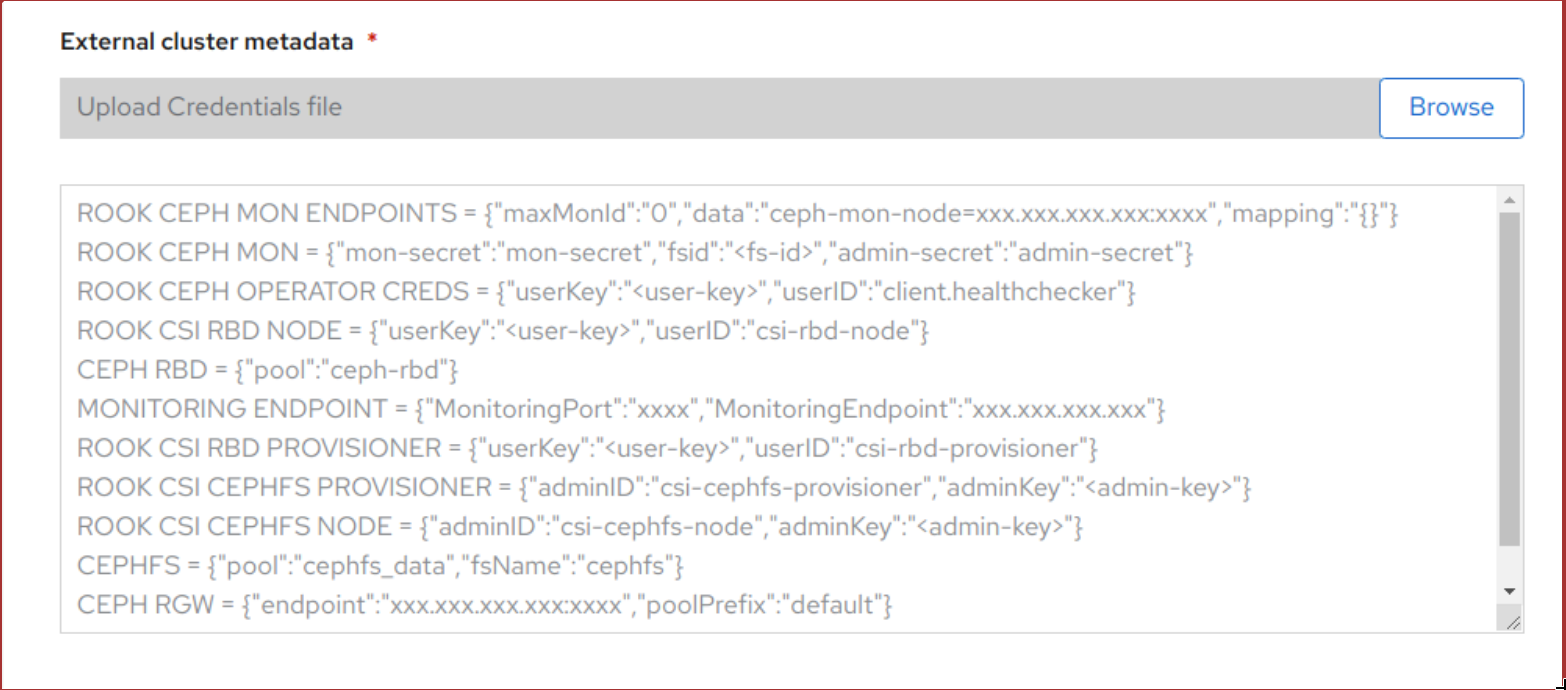
Create をクリックします。
Create ボタンは、
.jsonファイルのアップロード後にのみ有効になります。
検証手順
インストールされたストレージクラスターの最後の Status が緑色のチェックマークと共に
Phase: Readyと表示されていることを確認します。- Operators → Installed Operators → Storage Cluster のリンクをクリックして、ストレージクラスターのインストールのステータスを表示します。
- または、Operator Details タブで、Storage Cluster タブをクリックすると、ステータスを表示できます。
- OpenShift Container Storage、Pod および StorageClass が正常にインストールされていることを確認するには、外部モードの OpenShift Container Storage インストールの確認 について参照してください。
第5章 外部モードの OpenShift Container Storage インストールの確認
このセクションを使用して、OpenShift Container Storage が正常にデプロイされていることを確認します。
5.1. Pod の状態の確認
- OpenShift Web コンソールの左側のペインから Workloads → Pods をクリックします。
Project ドロップダウンリストから openshift-storage を選択します。
各コンポーネントについて予想される Pod 数や、これがノード数によってどのように異なるかの詳細は、表5.1「OpenShift Container Storage コンポーネントに対応する Pod」 を参照してください。
以下の Pod が実行中であるを確認します。
表5.1 OpenShift Container Storage コンポーネントに対応する Pod
コンポーネント 対応する Pod OpenShift Container Storage Operator
-
ocs-operator-*(任意のワーカーノードに 1 Pod) -
ocs-metrics-exporter-*
Rook-ceph Operator
rook-ceph-operator-*(任意のワーカーノードに 1 Pod)
Multicloud Object Gateway
-
noobaa-operator-*(任意のワーカーノードに 1 Pod) -
noobaa-core-*(任意のワーカーノードに 1 Pod) -
noobaa-db-pg-*(任意のワーカーノードに 1 Pod) -
noobaa-endpoint-*(任意のワーカーノードに 1 Pod)
CSI
cephfs-
csi-cephfsplugin-*(各ワーカーノードに 1 Pod) -
csi-cephfsplugin-provisioner-*(ワーカーノードに分散する 2 Pod)
-
注記MDS が外部クラスターにデプロイされていない場合、csi-cephfsplugin Pod は作成されません。
rbd-
csi-rbdplugin-*(各ワーカーノードに 1 Pod) -
csi-rbdplugin-provisioner-*(ストレージノードに分散する 2 Pod)
-
-
5.2. OpenShift Container Storage クラスターが正常であることの確認
- OpenShift Web コンソールの左側のペインから Home → Overview をクリックし、Persistent Storage タブをクリックします。
Status カード で、以下のイメージのように OCS Cluster に緑色のチェックマークが表示されていることを確認します。
図5.1 Persistent Storage Overview ダッシュボードの Health status カード

Details カード で、以下のようにクラスター情報が表示されていることを確認します。
- サービス名
- OpenShift Container Storage
- クラスター名
- ocs-external-storagecluster
- プロバイダー
- vSphere
- モード
- 外部
- バージョン
- ocs-operator-4.7.0
永続ストレージダッシュボードを使用して OpenShift Container Storage クラスターの正常性に関する詳細は、OpenShift Container Storage のモニターリング を参照してください。
5.3. Multicloud Object Gateway が正常であることの確認
- OpenShift Web コンソールの左側のペインから Home → Overview をクリックし、Object Service タブをクリックします。
Status card で、Object Service と Data Resiliency の両方が
Ready状態 (緑のチェックマーク) にあることを確認します。図5.2 Object Service Overview ダッシュボードの Health status カード

Details カード で、MCG 情報が以下のように適切に表示されることを確認します。
- サービス名
- OpenShift Container Storage
- システム名
Multicloud Object Gateway
RADOS Object Gateway
- プロバイダー
- vSphere
- バージョン
- ocs-operator-4.7.0
RADOS Object Gateway は、OpenShift Container Storage を外部モードでデプロイし、RADOS Object Gateway エンドポイントの詳細が含まれている場合にのみ表示されます。
オブジェクトサービスダッシュボードを使用した OpenShift Container Storage クラスターの正常性については、OpenShift Container Storage のモニターリング を参照してください。
5.4. ストレージクラスが作成され、一覧表示されることの確認
- OpenShift Web コンソールの左側のペインから Storage → Storage Classes をクリックします。
以下のストレージクラスが OpenShift Container Storage クラスターの作成時に作成されることを確認します。
-
ocs-external-storagecluster-ceph-rbd -
ocs-external-storagecluster-ceph-rgw -
ocs-external-storagecluster-cephfs -
openshift-storage.noobaa.io
-
-
MDS が外部クラスターにデプロイされていない場合、
ocs-external-storagecluster-cephfsストレージクラスは作成されません。 -
RGW が外部クラスターにデプロイされていない場合、
ocs-external-storagecluster-ceph-rgwストレージクラスは作成されません。
MDS および RGW についての詳細は、Red Hat Ceph Storage のドキュメント を参照してください。
5.5. Ceph クラスターが接続されていることの確認
以下のコマンドを実行して、OpenShift Container Storage クラスターが外部の Red Hat Ceph Storage クラスターに接続されているかどうかを確認します。
$ oc get cephcluster -n openshift-storage
NAME DATADIRHOSTPATH MONCOUNT AGE PHASE MESSAGE HEALTH ocs-external-storagecluster-cephcluster 31m15s Connected Cluster connected successfully HEALTH_OK
5.6. ストレージクラスターの準備が整っていることを確認します。
以下のコマンドを実行して、ストレージクラスターが準備状態にあり、External オプションが true に設定されていることを確認します。
$ oc get storagecluster -n openshift-storage
NAME AGE PHASE EXTERNAL CREATED AT VERSION ocs-external-storagecluster 31m15s Ready true 2021-02-29T20:43:04Z 4.7.0
第6章 OpenShift Container Storage のアンインストール
6.1. 外部モードでの OpenShift Container Storage のアンインストール
このセクションの手順に従って OpenShift Container Storage をアンインストールします。OpenShift Container Storage をアンインストールしても、外部クラスターから RBD プールが削除されたり、外部の RedHat Ceph Storage クラスターがアンインストールされたりしません。
アノテーションのアンインストール
Storage Cluster のアノテーションは、アンインストールプロセスの動作を変更するために使用されます。アンインストールの動作を定義するために、ストレージクラスターに以下の 2 つのアノテーションが導入されました。
-
uninstall.ocs.openshift.io/cleanup-policy: delete -
uninstall.ocs.openshift.io/mode: graceful
uninstall.ocs.openshift.io/cleanup-policy は外部モードには適用できません。
以下の表は、これらのアノテーションで使用できる各種値に関する情報を示しています。
表6.1 uninstall.ocs.openshift.io uninstall annotations descriptions
| アノテーション | 値 | デフォルト | 動作 |
|---|---|---|---|
| cleanup-policy | delete | はい |
Rook は物理ドライブおよび |
| cleanup-policy | Retain | いいえ |
Rook は物理ドライブおよび |
| mode | graceful | はい | Rook および NooBaa は PVC および OBC が管理者/ユーザーによって削除されるまでアンインストールプロセスを一時停止します。 |
| mode | forced | いいえ | Rook および NooBaa は、Rook および NooBaa を使用してプロビジョニングされた PVC/OBC がそれぞれ存在している場合でもアンインストールを続行します。 |
以下のコマンドを使用してアノテーションの値を編集し、アンインストールモードを変更できます。
$ oc annotate storagecluster ocs-external-storagecluster uninstall.ocs.openshift.io/mode="forced" --overwrite storagecluster.ocs.openshift.io/ocs-external-storagecluster annotated
前提条件
- OpenShift Container Storage クラスターの状態が正常であることを確認します。リソースまたはノードの不足により一部の Pod が正常に終了されないと、アンインストールプロセスに失敗する可能性があります。クラスターが状態が正常でない場合は、OpenShift Container Storage をアンインストールする前に Red Hat カスタマーサポートにお問い合わせください。
- アプリケーションが OpenShift Container Storage によって提供されるストレージクラスを使用して永続ボリューム要求 (PVC) またはオブジェクトバケット要求 (OBC) を使用していないことを確認します。
手順
OpenShift Container Storage を使用しているボリュームスナップショットを削除します。
すべての namespace からボリュームスナップショットを一覧表示します。
$ oc get volumesnapshot --all-namespaces
直前のコマンドの出力から、OpenShift Container Storage を使用しているボリュームスナップショットを特定し、削除します。
$ oc delete volumesnapshot <VOLUME-SNAPSHOT-NAME> -n <NAMESPACE>
OpenShift Container Storage を使用している PVC および OBC を削除します。
デフォルトのアンインストールモード (graceful) では、アンインストーラーは OpenShift Container Storage を使用するすべての PVC および OBC が削除されるまで待機します。
PVC を事前に削除せずに Storage Cluster を削除する場合は、アンインストールモードのアノテーションを forced に設定し、この手順を省略できます。これを実行すると、孤立した PVC および OBC がシステムに作成されます。
OpenShift Container Storage を使用して、OpenShift Container Platform モニターリングスタック PVC を削除します。
OpenShift Container Storage を使用して、OpenShift Container Platform レジストリー PVC を削除します。
「OpenShift Container Storage からの OpenShift Container Platform レジストリーの削除」 を参照してください。
OpenShift Container Storage を使用して、OpenShift Container Platform ロギング PVC を削除します。
「OpenShift Container Storage からのクラスターロギング Operator の削除」 を参照してください。
OpenShift Container Storage を使用してプロビジョニングした PVC および OBC を削除します。
以下に、OpenShift Container Storage を使用してプロビジョニングされる PVC および OBC を特定するサンプルスクリプトを示します。このスクリプトは、OpenShift Container Storage により内部で使用される PVC および OBC を無視します。
#!/bin/bash RBD_PROVISIONER="openshift-storage.rbd.csi.ceph.com" CEPHFS_PROVISIONER="openshift-storage.cephfs.csi.ceph.com" NOOBAA_PROVISIONER="openshift-storage.noobaa.io/obc" RGW_PROVISIONER="openshift-storage.ceph.rook.io/bucket" NOOBAA_DB_PVC="noobaa-db" NOOBAA_BACKINGSTORE_PVC="noobaa-default-backing-store-noobaa-pvc" # Find all the OCS StorageClasses OCS_STORAGECLASSES=$(oc get storageclasses | grep -e "$RBD_PROVISIONER" -e "$CEPHFS_PROVISIONER" -e "$NOOBAA_PROVISIONER" -e "$RGW_PROVISIONER" | awk '{print $1}') # List PVCs in each of the StorageClasses for SC in $OCS_STORAGECLASSES do echo "======================================================================" echo "$SC StorageClass PVCs and OBCs" echo "======================================================================" oc get pvc --all-namespaces --no-headers 2>/dev/null | grep $SC | grep -v -e "$NOOBAA_DB_PVC" -e "$NOOBAA_BACKINGSTORE_PVC" oc get obc --all-namespaces --no-headers 2>/dev/null | grep $SC echo doneOBC を削除します。
$ oc delete obc <obc name> -n <project name>
PVC を削除します。
$ oc delete pvc <pvc name> -n <project-name>
クラスターに作成されているカスタムバッキングストア、バケットクラスなどを削除していることを確認します。
Storage Cluster オブジェクトを削除し、関連付けられたリソースが削除されるのを待機します。
$ oc delete -n openshift-storage storagecluster --all --wait=true
namespace を削除し、削除が完了するまで待機します。
openshift-storageがアクティブなプロジェクトである場合は、別のプロジェクトに切り替える必要があります。以下に例を示します。
$ oc project default $ oc delete project openshift-storage --wait=true --timeout=5m
以下のコマンドが
NotFoundエラーを返すと、プロジェクトが削除されます。$ oc get project openshift-storage
注記OpenShift Container Storage のアンインストール時に、namespace が完全に削除されず、
Terminating状態のままである場合は、Troubleshooting and deleting remaining resources during Uninstall の記事に記載の手順を実行して namespace の終了をブロックしているオブジェクトを特定します。OpenShift Container Storage を使用してプロビジョニングした PV がすべて削除されていることを確認します。
Released状態のままの PV がある場合は、これを削除します。$ oc get pv $ oc delete pv <pv name>
Multicloud Object Gateway storageclass を削除します。
$ oc delete storageclass openshift-storage.noobaa.io --wait=true --timeout=5m
CustomResourceDefinitionsを削除します。$ oc delete crd backingstores.noobaa.io bucketclasses.noobaa.io cephblockpools.ceph.rook.io cephclusters.ceph.rook.io cephfilesystems.ceph.rook.io cephnfses.ceph.rook.io cephobjectstores.ceph.rook.io cephobjectstoreusers.ceph.rook.io noobaas.noobaa.io ocsinitializations.ocs.openshift.io storageclusters.ocs.openshift.io cephclients.ceph.rook.io cephobjectrealms.ceph.rook.io cephobjectzonegroups.ceph.rook.io cephobjectzones.ceph.rook.io cephrbdmirrors.ceph.rook.io --wait=true --timeout=5m
OpenShift Container Platform Web コンソールで、OpenShift Container Storage が完全にアンインストールされていることを確認するには、以下を実行します。
- Home → Overview をクリックし、ダッシュボードにアクセスします。
- Persistent Storage および Object Service タブが Cluster タブの横に表示されないことを確認します。
6.2. OpenShift Container Storage からのモニターリングスタックの削除
このセクションでは、モニターリングスタックを OpenShift Container Storage からクリーンアップします。
モニターリングスタックの設定の一部として作成される PVC は openshift-monitoring namespace に置かれます。
前提条件
PVC は OpenShift Container Platform モニタリングスタックを使用できるように設定されます。
詳細は、モニターリングスタックの設定 を参照してください。
手順
openshift-monitoringnamespace で現在実行されている Pod および PVC を一覧表示します。$ oc get pod,pvc -n openshift-monitoring NAME READY STATUS RESTARTS AGE pod/alertmanager-main-0 3/3 Running 0 8d pod/alertmanager-main-1 3/3 Running 0 8d pod/alertmanager-main-2 3/3 Running 0 8d pod/cluster-monitoring- operator-84457656d-pkrxm 1/1 Running 0 8d pod/grafana-79ccf6689f-2ll28 2/2 Running 0 8d pod/kube-state-metrics- 7d86fb966-rvd9w 3/3 Running 0 8d pod/node-exporter-25894 2/2 Running 0 8d pod/node-exporter-4dsd7 2/2 Running 0 8d pod/node-exporter-6p4zc 2/2 Running 0 8d pod/node-exporter-jbjvg 2/2 Running 0 8d pod/node-exporter-jj4t5 2/2 Running 0 6d18h pod/node-exporter-k856s 2/2 Running 0 6d18h pod/node-exporter-rf8gn 2/2 Running 0 8d pod/node-exporter-rmb5m 2/2 Running 0 6d18h pod/node-exporter-zj7kx 2/2 Running 0 8d pod/openshift-state-metrics- 59dbd4f654-4clng 3/3 Running 0 8d pod/prometheus-adapter- 5df5865596-k8dzn 1/1 Running 0 7d23h pod/prometheus-adapter- 5df5865596-n2gj9 1/1 Running 0 7d23h pod/prometheus-k8s-0 6/6 Running 1 8d pod/prometheus-k8s-1 6/6 Running 1 8d pod/prometheus-operator- 55cfb858c9-c4zd9 1/1 Running 0 6d21h pod/telemeter-client- 78fc8fc97d-2rgfp 3/3 Running 0 8d NAME STATUS VOLUME CAPACITY ACCESS MODES STORAGECLASS AGE persistentvolumeclaim/my-alertmanager-claim-alertmanager-main-0 Bound pvc-0d519c4f-15a5-11ea-baa0-026d231574aa 40Gi RWO ocs-external-storagecluster-ceph-rbd 8d persistentvolumeclaim/my-alertmanager-claim-alertmanager-main-1 Bound pvc-0d5a9825-15a5-11ea-baa0-026d231574aa 40Gi RWO ocs-external-storagecluster-ceph-rbd 8d persistentvolumeclaim/my-alertmanager-claim-alertmanager-main-2 Bound pvc-0d6413dc-15a5-11ea-baa0-026d231574aa 40Gi RWO ocs-external-storagecluster-ceph-rbd 8d persistentvolumeclaim/my-prometheus-claim-prometheus-k8s-0 Bound pvc-0b7c19b0-15a5-11ea-baa0-026d231574aa 40Gi RWO ocs-external-storagecluster-ceph-rbd 8d persistentvolumeclaim/my-prometheus-claim-prometheus-k8s-1 Bound pvc-0b8aed3f-15a5-11ea-baa0-026d231574aa 40Gi RWO ocs-external-storagecluster-ceph-rbd 8d
モニタリング
configmapを編集します。$ oc -n openshift-monitoring edit configmap cluster-monitoring-config
以下の例が示すように、OpenShift Container Storage ストレージクラスを参照する
configセクションを削除し、これを保存します。編集前
. . . apiVersion: v1 data: config.yaml: | alertmanagerMain: volumeClaimTemplate: metadata: name: my-alertmanager-claim spec: resources: requests: storage: 40Gi storageClassName: ocs-external-storagecluster-ceph-rbd prometheusK8s: volumeClaimTemplate: metadata: name: my-prometheus-claim spec: resources: requests: storage: 40Gi storageClassName: ocs-external-storagecluster-ceph-rbd kind: ConfigMap metadata: creationTimestamp: "2019-12-02T07:47:29Z" name: cluster-monitoring-config namespace: openshift-monitoring resourceVersion: "22110" selfLink: /api/v1/namespaces/openshift-monitoring/configmaps/cluster-monitoring-config uid: fd6d988b-14d7-11ea-84ff-066035b9efa8 . . .編集後
. . . apiVersion: v1 data: config.yaml: | kind: ConfigMap metadata: creationTimestamp: "2019-11-21T13:07:05Z" name: cluster-monitoring-config namespace: openshift-monitoring resourceVersion: "404352" selfLink: /api/v1/namespaces/openshift-monitoring/configmaps/cluster-monitoring-config uid: d12c796a-0c5f-11ea-9832-063cd735b81c . . .
この例では、
alertmanagerMainおよびprometheusK8sモニターリングコンポーネントは OpenShift Container Storage PVC を使用しています。PVC を使用する Pod を一覧表示します。
この例では、PVC を使用していた
alertmanagerMainおよびprometheusK8sPod はTerminating状態にあります。これらの Pod が OpenShift Container Storage PVC を使用しなくなった後に PVC を削除できます。$ oc get pod,pvc -n openshift-monitoring NAME READY STATUS RESTARTS AGE pod/alertmanager-main-0 3/3 Terminating 0 10h pod/alertmanager-main-1 3/3 Terminating 0 10h pod/alertmanager-main-2 3/3 Terminating 0 10h pod/cluster-monitoring-operator-84cd9df668-zhjfn 1/1 Running 0 18h pod/grafana-5db6fd97f8-pmtbf 2/2 Running 0 10h pod/kube-state-metrics-895899678-z2r9q 3/3 Running 0 10h pod/node-exporter-4njxv 2/2 Running 0 18h pod/node-exporter-b8ckz 2/2 Running 0 11h pod/node-exporter-c2vp5 2/2 Running 0 18h pod/node-exporter-cq65n 2/2 Running 0 18h pod/node-exporter-f5sm7 2/2 Running 0 11h pod/node-exporter-f852c 2/2 Running 0 18h pod/node-exporter-l9zn7 2/2 Running 0 11h pod/node-exporter-ngbs8 2/2 Running 0 18h pod/node-exporter-rv4v9 2/2 Running 0 18h pod/openshift-state-metrics-77d5f699d8-69q5x 3/3 Running 0 10h pod/prometheus-adapter-765465b56-4tbxx 1/1 Running 0 10h pod/prometheus-adapter-765465b56-s2qg2 1/1 Running 0 10h pod/prometheus-k8s-0 6/6 Terminating 1 9m47s pod/prometheus-k8s-1 6/6 Terminating 1 9m47s pod/prometheus-operator-cbfd89f9-ldnwc 1/1 Running 0 43m pod/telemeter-client-7b5ddb4489-2xfpz 3/3 Running 0 10h NAME STATUS VOLUME CAPACITY ACCESS MODES STORAGECLASS AGE persistentvolumeclaim/ocs-alertmanager-claim-alertmanager-main-0 Bound pvc-2eb79797-1fed-11ea-93e1-0a88476a6a64 40Gi RWO ocs-external-storagecluster-ceph-rbd 19h persistentvolumeclaim/ocs-alertmanager-claim-alertmanager-main-1 Bound pvc-2ebeee54-1fed-11ea-93e1-0a88476a6a64 40Gi RWO ocs-external-storagecluster-ceph-rbd 19h persistentvolumeclaim/ocs-alertmanager-claim-alertmanager-main-2 Bound pvc-2ec6a9cf-1fed-11ea-93e1-0a88476a6a64 40Gi RWO ocs-external-storagecluster-ceph-rbd 19h persistentvolumeclaim/ocs-prometheus-claim-prometheus-k8s-0 Bound pvc-3162a80c-1fed-11ea-93e1-0a88476a6a64 40Gi RWO ocs-external-storagecluster-ceph-rbd 19h persistentvolumeclaim/ocs-prometheus-claim-prometheus-k8s-1 Bound pvc-316e99e2-1fed-11ea-93e1-0a88476a6a64 40Gi RWO ocs-external-storagecluster-ceph-rbd 19h
関連する PVC を削除します。ストレージクラスを使用するすべての PVC を削除してください。
$ oc delete -n openshift-monitoring pvc <pvc-name> --wait=true --timeout=5m
6.3. OpenShift Container Storage からの OpenShift Container Platform レジストリーの削除
このセクションを使用して、OpenShift Container Storage から OpenShift Container Platform レジストリーをクリーンアップします。代替ストレージを設定する必要がある場合は、イメージレジストリー を参照してください。
OpenShift Container Platform レジストリーの設定の一部として作成される PVC は openshift-image-registry namespace に置かれます。
前提条件
- イメージレジストリーは OpenShift Container Storage PVC を使用するように設定されている必要があります。
手順
configs.imageregistry.operator.openshift.ioオブジェクトを編集し、storage セクションのコンテンツを削除します。$ oc edit configs.imageregistry.operator.openshift.io
編集前
. . . storage: pvc: claim: registry-cephfs-rwx-pvc . . .編集後
. . . storage: emptyDir: {} . . .+ この例では、PVC は
registry-cephfs-rwx-pvcと呼ばれ、これは安全に削除できます。PVC を削除します。
$ oc delete pvc <pvc-name> -n openshift-image-registry --wait=true --timeout=5m
6.4. OpenShift Container Storage からのクラスターロギング Operator の削除
このセクションでは、クラスターロギング Operator を OpenShift Container Storage からクリーンアップします。
クラスターロギング Operator の設定の一部として作成される PVC は openshift-logging namespace にあります。
前提条件
- クラスターロギングインスタンスは、OpenShift Container Storage PVC を使用するように設定されている必要があります。
手順
namespace の
ClusterLoggingインスタンスを削除します。$ oc delete clusterlogging instance -n openshift-logging --wait=true --timeout=5m
openshift-loggingnamespace の PVC は安全に削除できます。PVC を削除します。
$ oc delete pvc <pvc-name> -n openshift-logging --wait=true --timeout=5m

